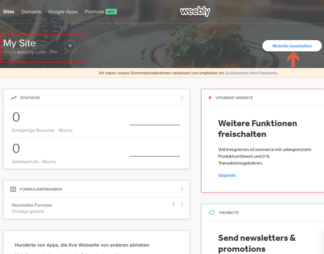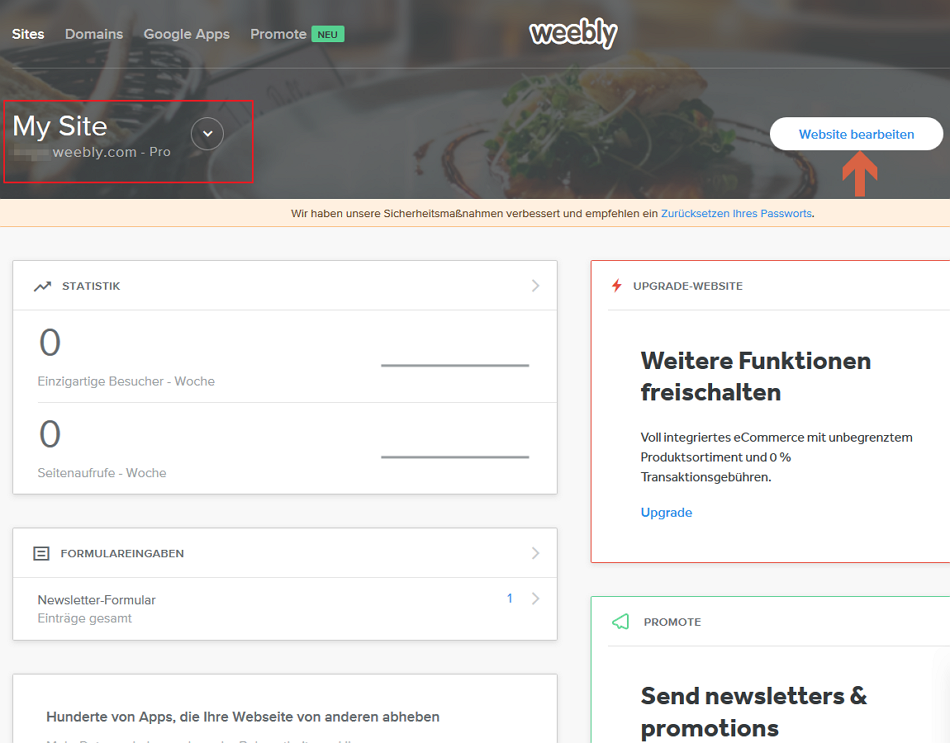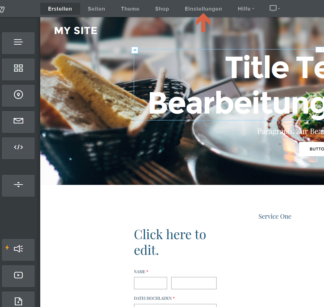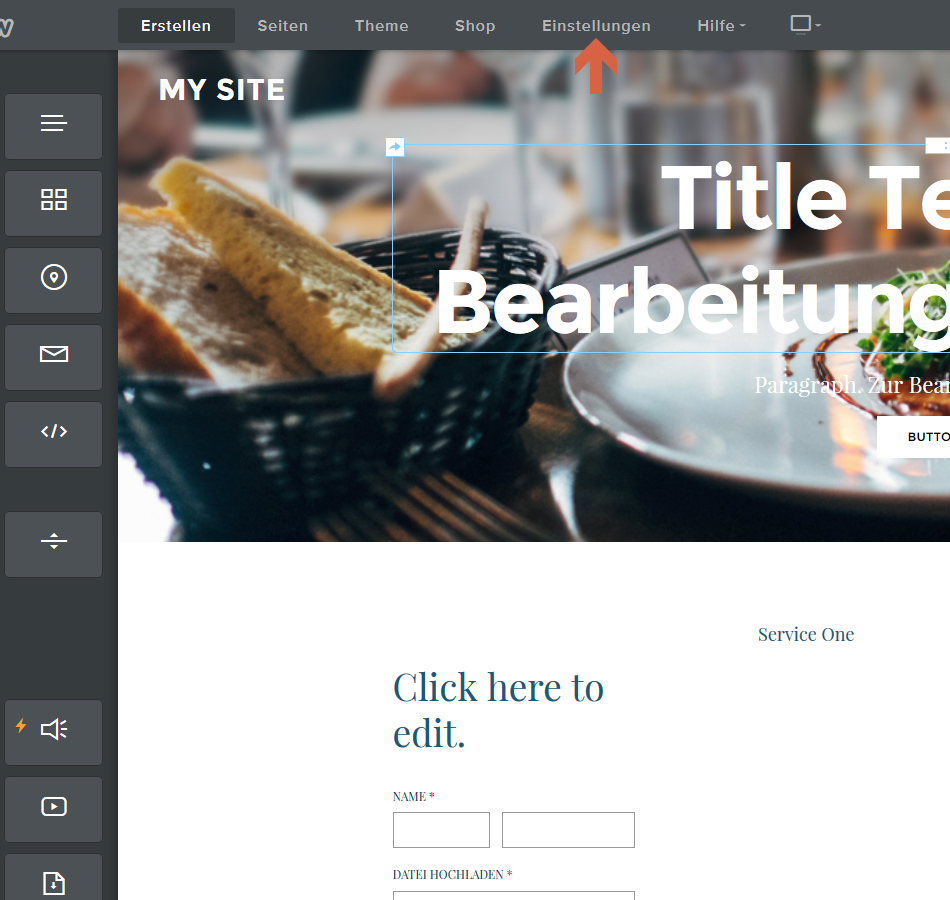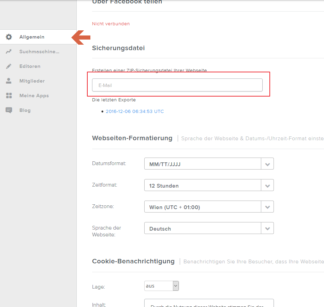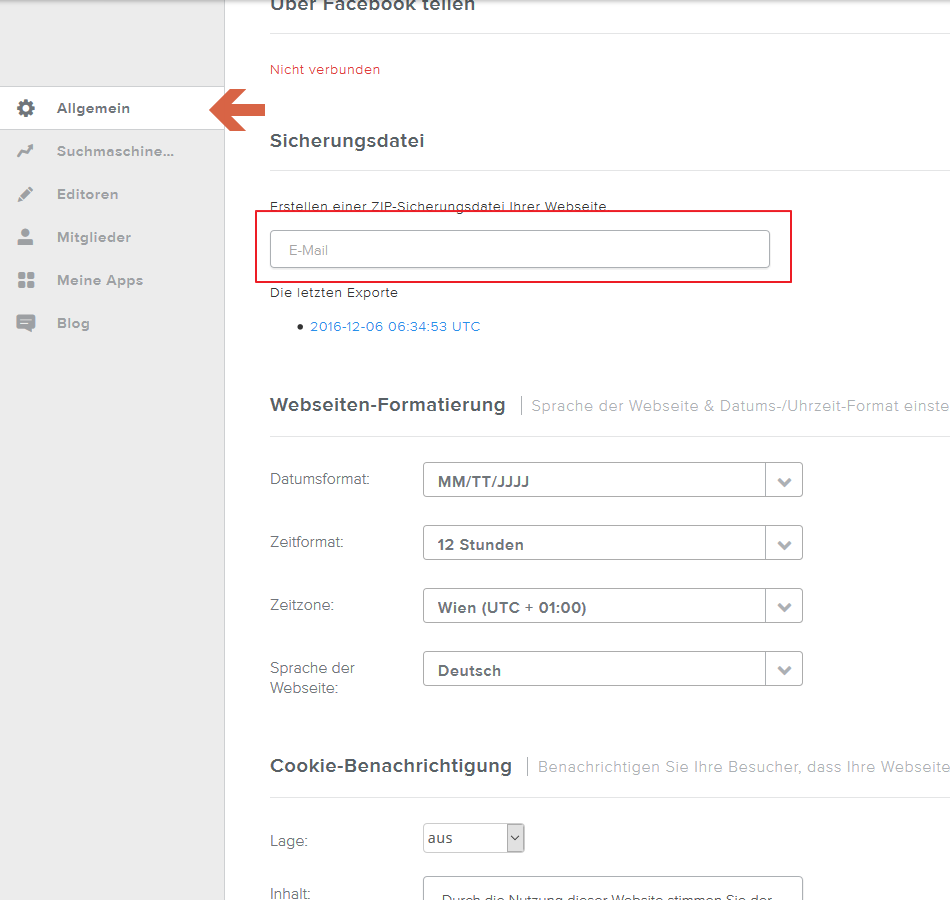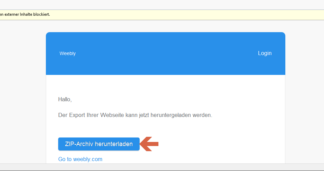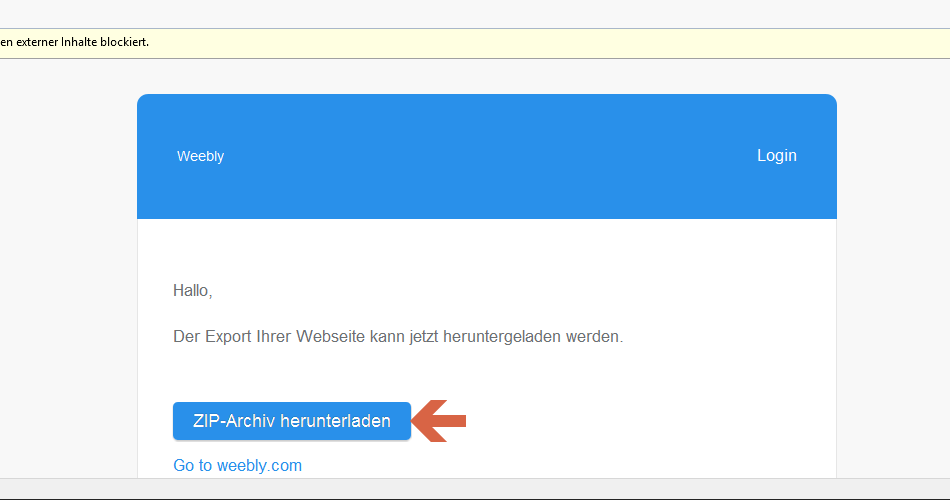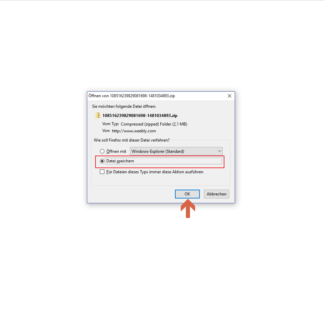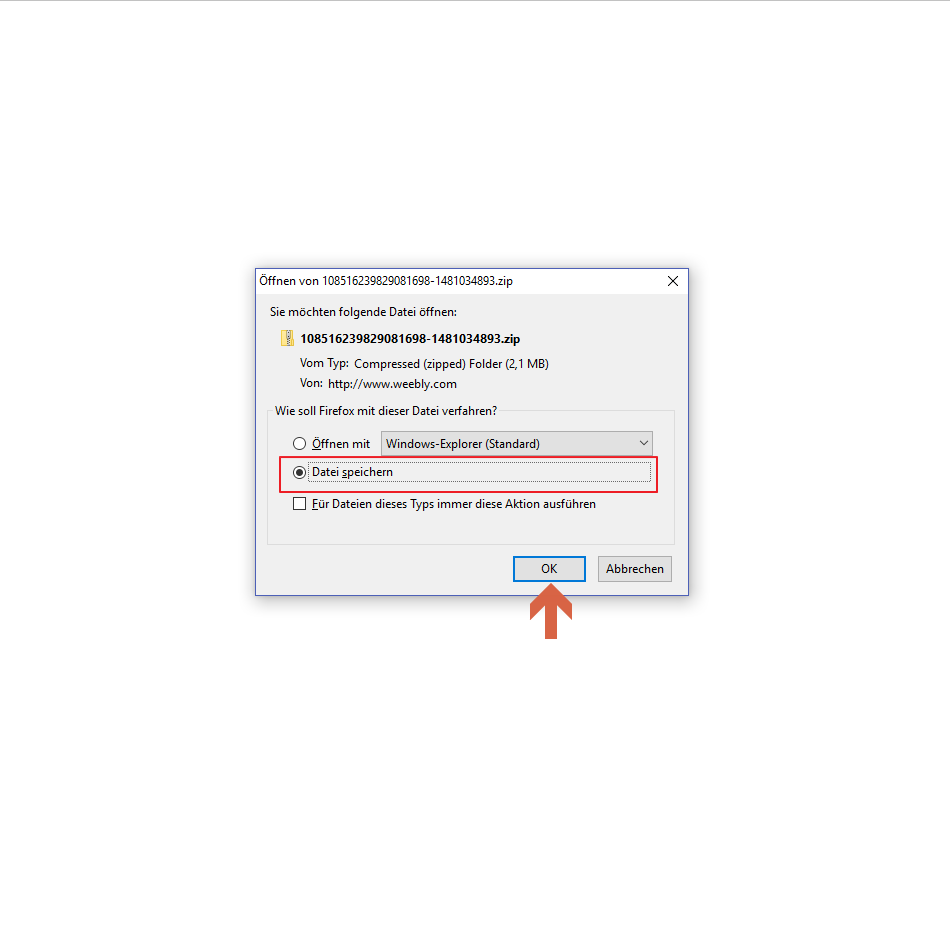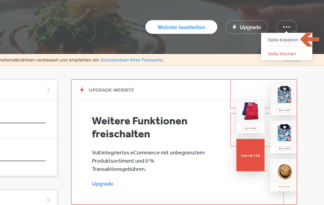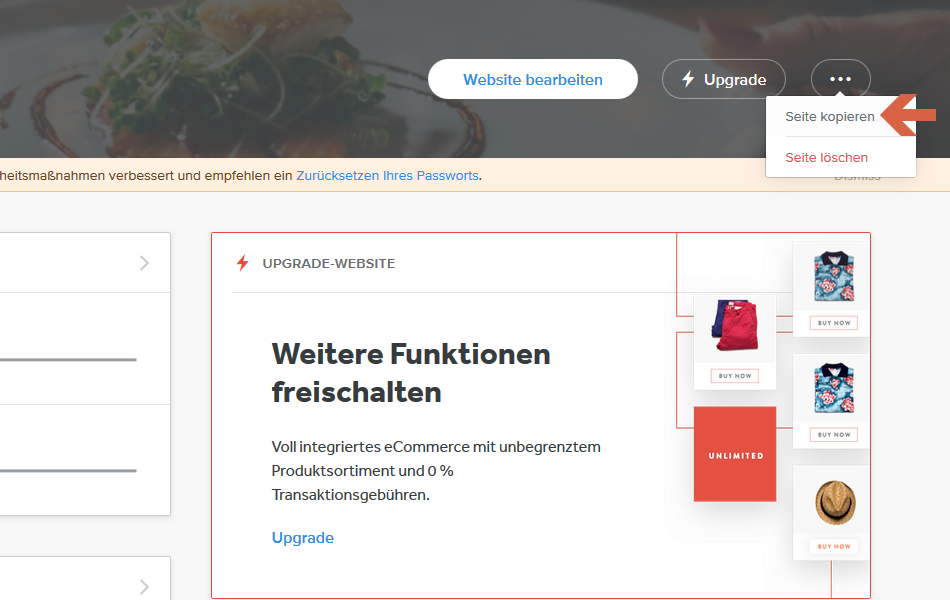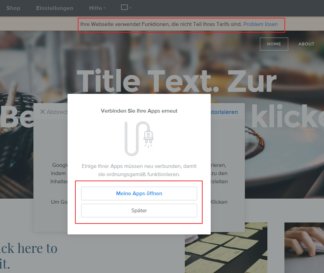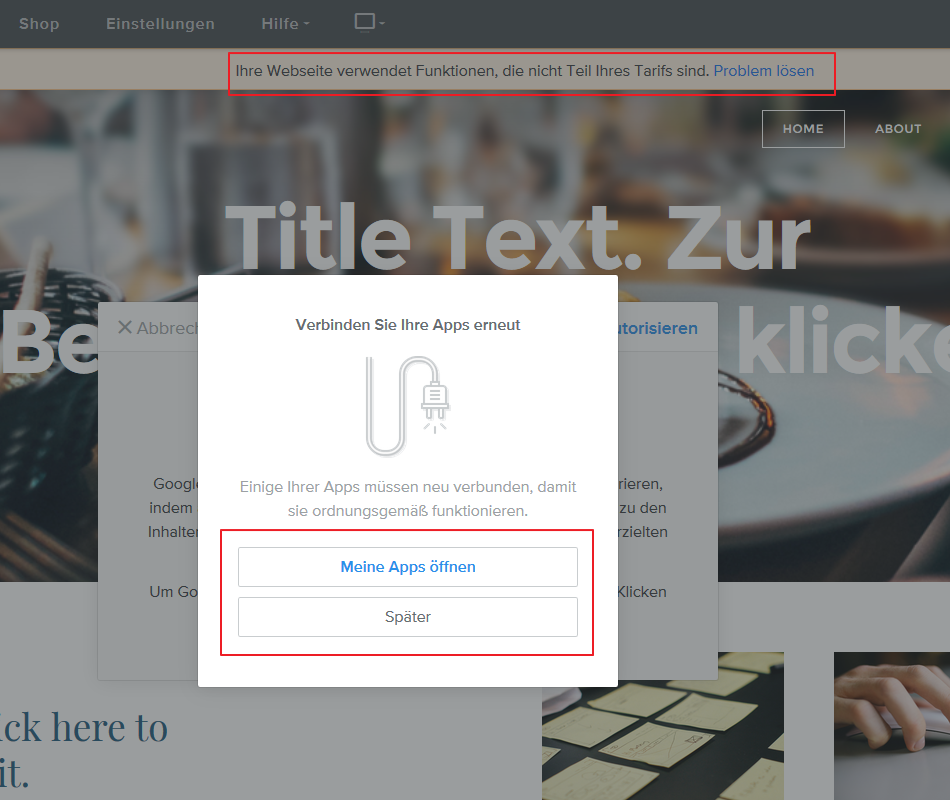So führst Du ein Backup (bup) bei Weebly durch



Unter einem Backup (BUP) versteht man bei einer Website das Speichern sämtlicher Daten, um sie im Falle eines Datenverlustes so rasch wie möglich wieder herstellen zu können.
Bei Homepage-Baukästen ist es in der Regel gar nicht so einfach, ein Backup zu erstellen. Meist muss man auf Lösungen von Drittanbietern zurückgreifen, da diese Funktion in Homepage-Baukästen im Regelfall nicht vorgesehen ist. Anders allerdings beim Anbieter Weebly: Bei Weebly kannst Du die Daten Deiner Website als Sicherungsdatei auf Deinem PC speichern. Du hast aber auch die Möglichkeit, eine bestehende Weebly-Website einfach im Rahmen des Baukastens zu kopieren und dadurch zu sichern.
1 Eine Sicherungsdatei anlegen und am PC herunterladen
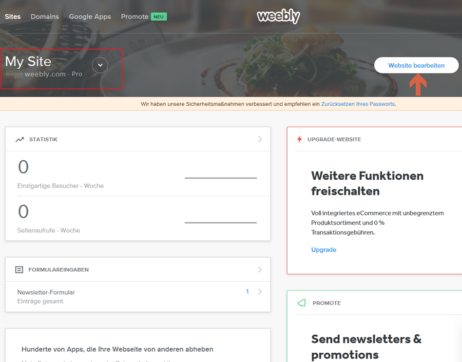
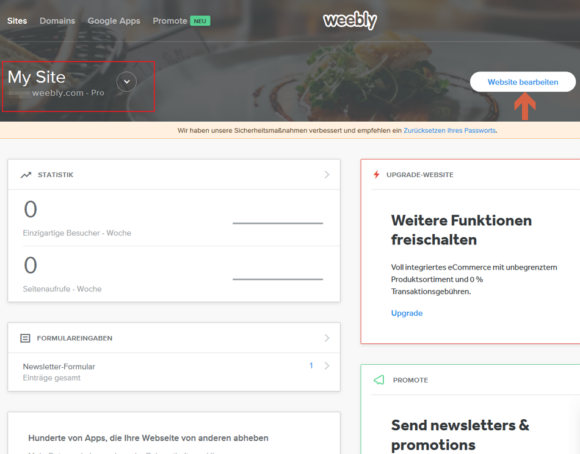
Nachdem Du Dich bei Weebly mit Deinen Zugangsdaten angemeldet und gegebenenfalls auf der linken Seite das richtige Website-Projekt ausgewählt hast, klickst Du auf die Schaltfläche „Website bearbeiten“ auf der rechten Seite.
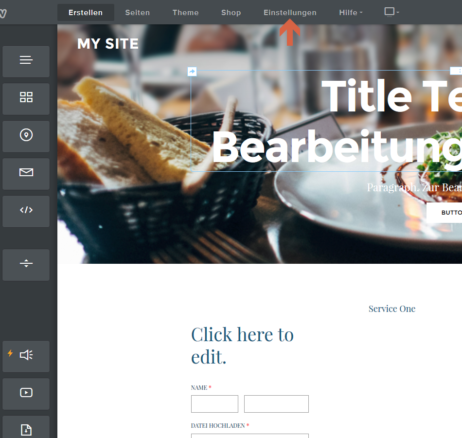
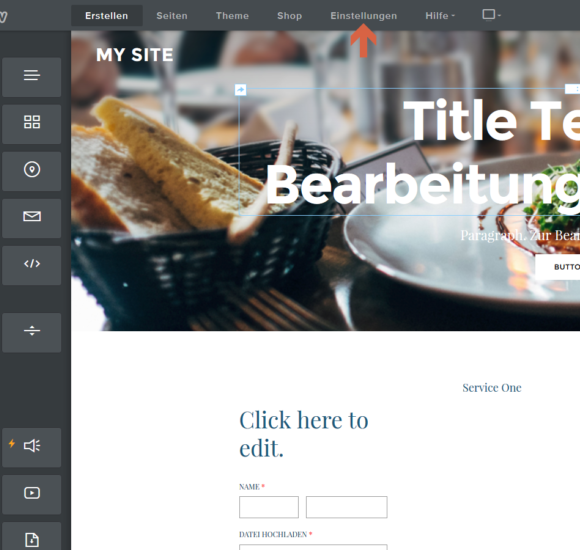
Du gelangst in den Website-Editor von Weebly, wo Du Deine Seite bearbeiten kannst. Hier wählst Du aus der Kopfleiste den Menüpunkt „Einstellungen“ aus.
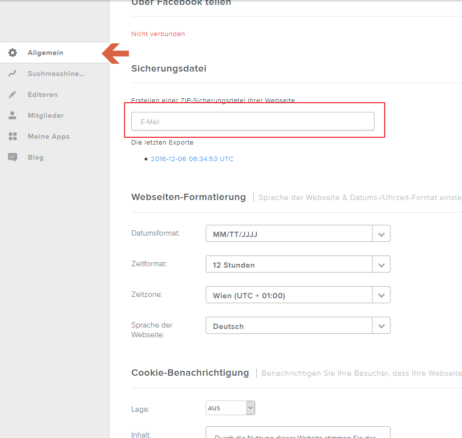
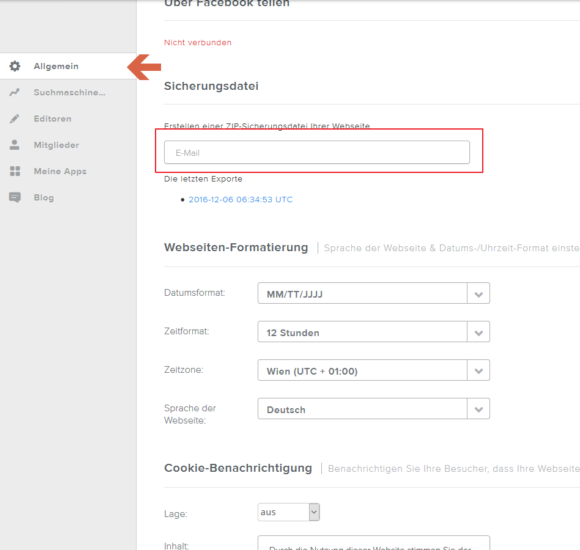
Das Einstellungs-Fenster öffnet sich standardmäßig in der Ansicht „Allgemein“. Du musst jetzt ein wenig nach unten scrollen, bis Du zum Bereich „Sicherungsdatei“ gelangst. Hier wirst Du aufgefordert, eine E-Mail-Adresse anzugeben. Nachdem Du das gemacht hast, klickst Du rechts daneben auf den Button „E-Mail-Archiv“.
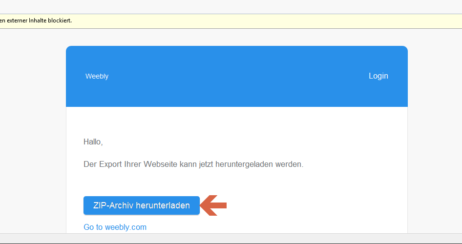

Binnen weniger Sekunden erhältst Du eine E-Mail von Weebly mit dem Download-Link. Öffne diese Mail und klicke in ihr auf den Button „ZIP-Archiv herunterladen“.
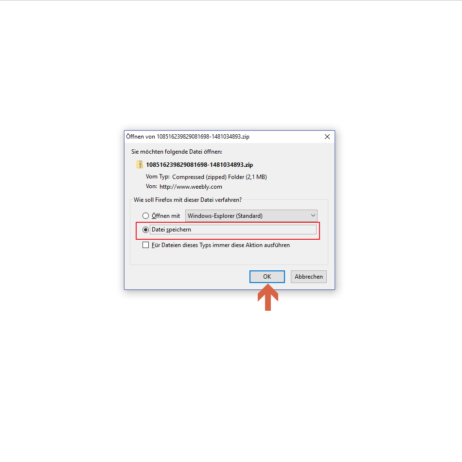
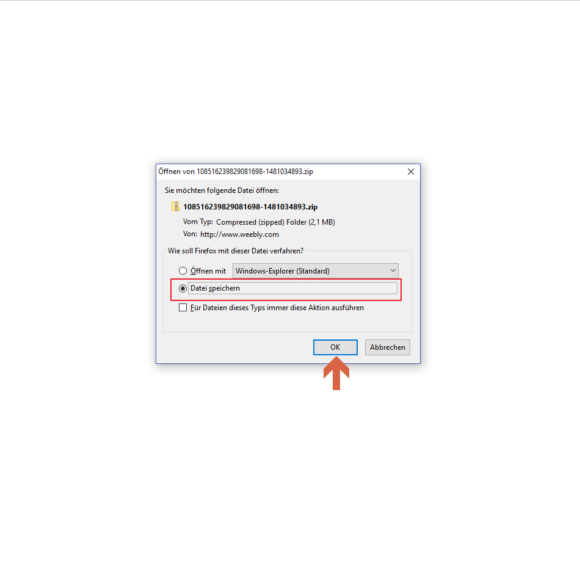
Es öffnet sich eine neue Seite in Deinem Browser. Dort erscheint das kleine Fenster des Explorers oder Finders in dem Du nur darauf achten musst, dass „Datei speichern“ ausgewählt ist. Bestätige mit „Ok“ und speichere so die ZIP-Datei lokal auf der Festplatte Deines Computers.
Hinweis: Sobald Du „ZIP-Archiv herunterladen“ geklickt hast, erscheint der Link zum Download der Sicherungsdatei auch bei Weebly unterhalb des Eingabefelds für die E-Mail-Adresse.
2 Deine Website bei Weebly kopieren
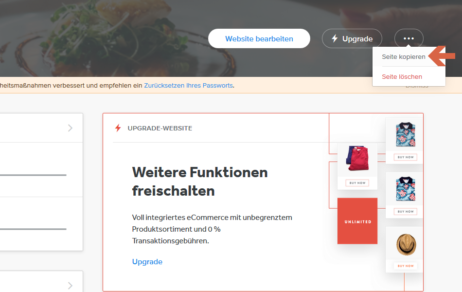
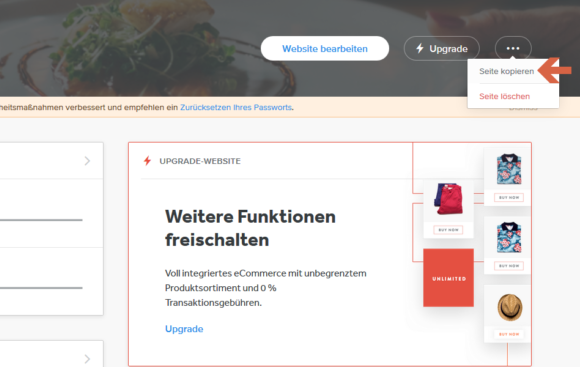
Falls Du Änderungen an Deiner Website vornehmen willst, aber Dir nicht sicher bist, ob alles so funktioniert wie Du Dir das wünschst, kannst Du einfach eine Kopie Deiner Website direkt im Baukasten erstellen. Du kannst dann an der Kopie Deiner Website arbeiten, und wenn die Änderungen nicht wie gewünscht ausfallen sollten, verwirfst Du sie einfach wieder.
Wähle hierzu, nachdem Du Dich bei Weebly eingeloggt hast, zunächst links die entsprechende Website aus. Klicke als nächstes rechts auf den Button mit den drei Punkten als Symbol und wähle aus dem sich anschließend öffnenden Drop-Down Menü den Eintrag „Seite kopieren“ aus. Die Kopie Deiner Website findest Du anschließend einfach in der Liste Deiner Website-Projekte. Die Bezeichnung der kopierten Website ist dieselbe wie beim Original, anfangs um den Zusatz „Copy“ erweitert.

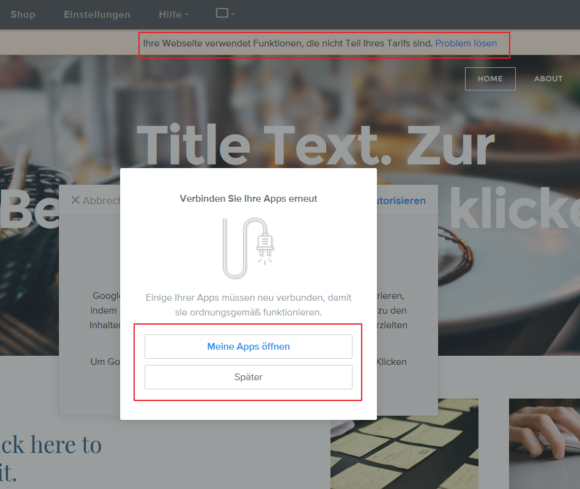
Je nachdem, welche Apps Du in der Original-Website verwendet hast, kann es sein, dass Du bei der Kopie zunächst Deine Apps neu verknüpfen musst. Außerdem solltest Du beachten, dass die Kopie im kostenlosen Tarif angelegt wird. Sollte also Dein Originalprojekt auf einem der kostenpflichtigen Tarife von Weebly basieren, kannst Du bei der Kopie unter Umständen nicht alle Funktionen des Originals nutzen.